
Začnemo s fotografijo, ki bi jo želeli uporabiti v napisu. S poljubnim načinom izreza jo izrežemo iz ozadja. Če imamo sliko na belem ozadju in barve ozadja ne mislimo spreminjati, lahko izrez tudi spustimo.

Ponastavimo barvno paleto na črno in belo. To najhitreje storimo s klikom tipke D na tipkovnici. Sliko prek menija Image > Gradient mask spremenimo v črno-belo. Po potrebi prilagodimo kontraste z orodjem Level (Image > Adjustments > Levels). Ciljamo na bolj skoncentrirane tone, ki bodo izrazitejši pri končnem izdelku.

Sliko postavimo in zasukamo na želeno mesto. Po potrebi ji spremenimo velikost, vendar pri povečavah pazimo, da ne pretiravamo. S prevelikim povečanjem pride do interpolacije in neželenih napak. Ker delamo v samostojnih slojih, bomo sliko preprosto prilagodili tudi v zadnjem koraku, tako da trenutni položaj najpomembnejši.
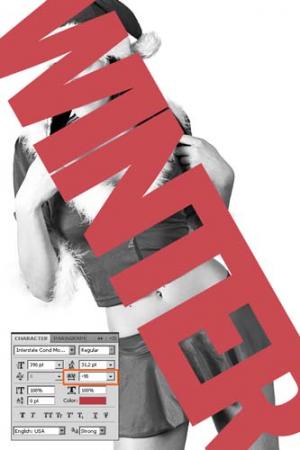
Napišemo poljubno besedilo. Uporabimo stisnjeno in veliko pisavo, ki bo imela dovolj površine za prikaz fotografije. Prek menija Character črke še dodatno stisnemo med seboj, da se praktično pokrivajo. Uporabimo poljubno barvo in napis postavimo v podobno smer in položaj, kot imamo sliko.

Podvojimo sloj slike in eno kopijo postavimo nad besedilo. Spodnji sloj slike za trenutek skrijemo. Vrhnjemu sloju slike spremenimo način spajanja na Multiply. Z desnim klikom istega sloja odpremo meni in izberemo Clipping mask. Tako bomo sloju samodejno dodali masko, ki bo vidljivost omejevala samo na sloj napisa. Po potrebi izberemo oba sloja slike in ju postavimo na končni položaj.

Sloj slike, ki smo ga v prejšnjem koraku skrili, zdaj odkrijemo. Sloju znižamo prepustnost na poljubno vrednost, okoli 40−50 % bi moralo biti dovolj. Sliko imamo tako spet celo, le da je vidljivost omejena na napis.
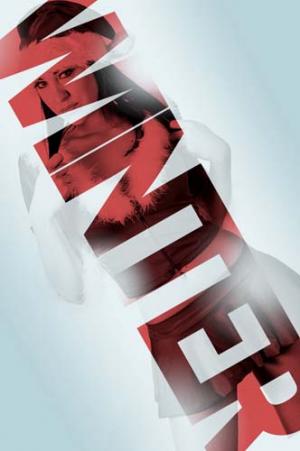
Osnovni učinek je končan in lahko bi zaključili kar tu. Po želji pa lahko napisu dodamo še svetlobne učinke, kar bo celo sliko naredilo bolj dinamično. Sloju napisa najprej dodamo masko (Layer > Layer Mask > Reveal All). Izberemo Gradient Tool (tipka G) in ga spremenimo v Radial Gradient (krožni gradient). Ponastavimo barve s tipko D in na maski layer začnemo risati poljubne kroge. Ker rišemo po maski s črno barvo, bomo narisane predele skrivali. Po želji dodamo še druge učinke, sliko v ozadju pobarvamo ali potemnimo. Sliko na koncu še stisnemo (flatten image) in shranimo.
Moj mikro, december 2011 | Matic Kos
